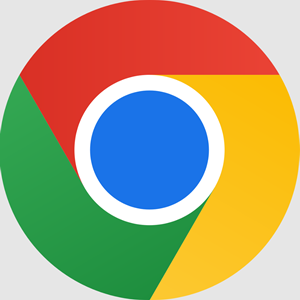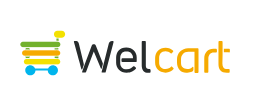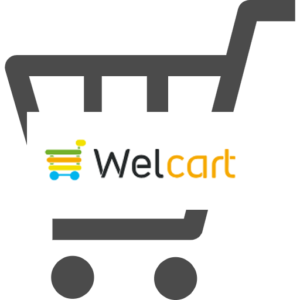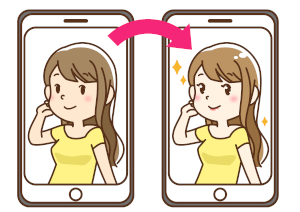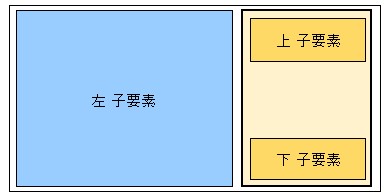wordpress にログインできなくなった! 404エラーが出ることも!
wordpress にログインできなくなることって、頻発しませんけど、たまぁ~に初心者の方が起こしちゃいますよね。
余計なことすんなぁ~!みたいなことをしていることが大半ですけど、でもそうしたくてやってしまったってことでしょう。
そんな wordpress にログインできなくなった場合の原因と対策のいくつかを書いてみようと思います。
wordpress のログイン画面が表示された状態でID,PWを入力しても「ログインできない」。
つまり、パスワードを忘れてしまった・・・もっとひどいのはIDすら忘れてしまったwww
1、新しくワードプレスを設定します。
2、新しいワードプレスのデータベーステーブルのパスワードをコピーします。
3、ログインできなくなったワードプレスのテーブルへパスワードをペーストします。
データベースが1つしか使えないサーバープランを使っている場合、2つめのワードプレスをインストールする場合にはテーブルプレフィックスを最初のワードプレスと違うものを使わないといけません。
そもそのテーブルプレフィックスって何?という話になってしまうと困りますので最低限度のデータベースの構造を理解してください。
本棚には、本が収納されています。それがデータベーステーブルです。
本には、題名がかかれています。それがデータベーステーブル名です。
データベーステーブル名の最初に部分をテーブルプレフィックスといいます。
例えば、
ワードプレスの理解(I)データベース編
ワードプレスの理解(II)プラグイン編
ワードプレスの理解(III)プラグイン編
という本が3冊あったとします。
本の題名の最初の方つまり「ワードプレスの理解」が共通しています。
そのため、この3冊は、同じグループとみなされます。
データベーステーブルのテーブルプレフィックスでいうと、「ワードプレスの理解」の部分が、データベーステーブルプレフィックスになります。
1つのデータベースは、同じテーブルプレフィックスのデータベーステーブルを使用します。
そのため、データベースのテーブル名を見た時、
wp_option
wp_users
wp_comments
wp1_option
wp1_users
wp1_comments
の場合、2つのワードプレスがこのデータベースを使っていることがわかります。
なぜなら、テーブルプレフィックスが wp_ と wp1_ の2つ見つけることができるから。
そして、テーブルプレフィックスの後に続くテーブル名が多くの場合、何をおさめているかわかるような仕組みなっています。
ただし、これは、あくまでも暗黙のルールで、データベースを使うプログラムによっては、1つのプログラムが複数のテーブルプレフィックスを使用する場合があります。例えば、OpenPNEというSNS CMS などがそれです。
OpenPNE の場合 c_ などのプレフィックスをつかっているので2つめのワードプレスをインストールする場合、そういったテーブルプレフィックスがバッティングしないように PhpMyAdmin などで確認した方が安全です。
自分しか使っていない場合は、記憶があるでしょうけどw
サーバーの簡単インストールをつかってwordpress をインストールした場合がこれに当たります。
大体は、 wp_ というテーブルプレフィックスを使用していますけど、へそ曲がりのサーバーがあるかもしれません。
1つめのワードプレスを簡単インストールでインストールした場合、2つめ以降のワードプレスをインストールする場合は、PhpMyAdmin でテーブルプレフィックスを確認した方が安全です。
多くの格安サーバーが提供しているwordpressの簡単インストールは、2つ目のワードプレスのインストールはサポートしていません。
2つ目のワードプレスのインストールができる簡単インストールを提供している場合でも、データベース1つに対して1つのワードプレスという考え方です。
そのためロリポップ、サクラサーバーなどのデータベースを1つしか使えない低価格プランの場合は、手動でワードプレスをインストールしてテーブルプレフィックスを指定してインストールしないといけません。
具体的なデータベースのパスワードのコピペの方法は、こちらに書いてあります。
⇒ワードプレスのパスワードがわからなくなったら
例えば、ワードプレスの WordPress アドレス (URL)、サイトアドレス (URL)が不一致。
wordpress のアドレスは、wordpress のスクリプトが入っているディレクトリ(フォルダー)を指示していなければいけません。
WordPress アドレス (URL)、サイトアドレス (URL)のドメインは一致していないとエラーが出ます。
まれにですけど、サーバーのサブドメイン、例えばロリポップの場合、独自ドメインを設定する前にワードプレスをインストールすると、ロリポップのオリジナルドメインでワードプレスが作られてしまいます。
その後、独自ドメインを設定して、wordpress アドレス、もしくは、サイトアドレスだけを 独自ドメインにしてしまうとわけのわからない動きになります。
独自ドメインを設定する前にインストールしたワードプレスを独自ドメインに切り替える場合には、サーバーの移転と同じような作業が必要になります。
つまり、ワードプレス内のURLを置き換える必要が出てきます。
PhpMyAdmin にログインして、_options テーブルの中の siteurl , home の urlを書き換えることで元に戻すことができます。
siteurl = wordpress アドレス
home = サイトアドレス
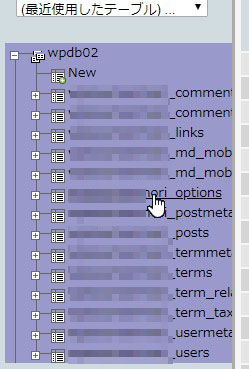
ターゲットのワードプレスのテーブルプレフィックスは、ワードプレスの wp-config.php に書かれています。
FTPでwp-config.phpをダウンロードして確認しておく方が安全です。
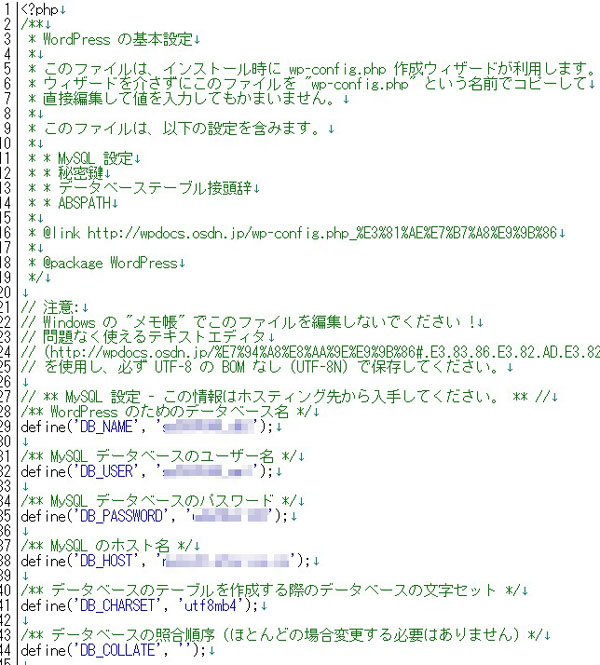 :
:
:
:
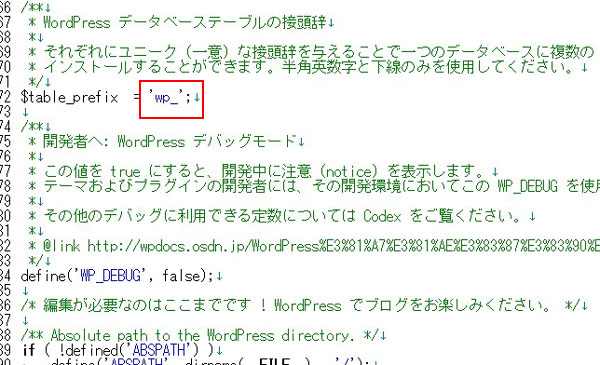
上の図の場合、wp_ がテーブルプレフィックスです。
??_options をクリックすると、テーブルの項目が一覧で出ますので、siteurl , home の項目を探し「編集」をクリックします。
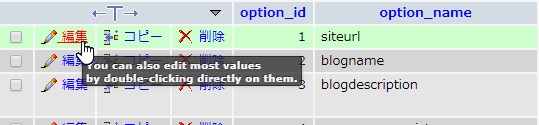
あとは書き換えて実行を押します。
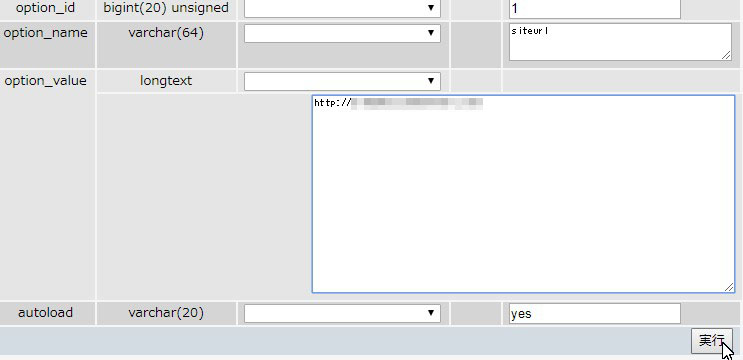
今まで動いていたのに・・・という場合は、可能性はかなり低くなりますが・・・
この場合は、リカバリーデータがなければなんともしがたい。
ただ、原因を探るのに wp-config.php の中の デバッグモードをONにして動かすことによってある程度トラブルの場所がわかり、対応できる可能性があります。
※あくまでも可能性で、かつ、php 等のプログラム知識がある場合。
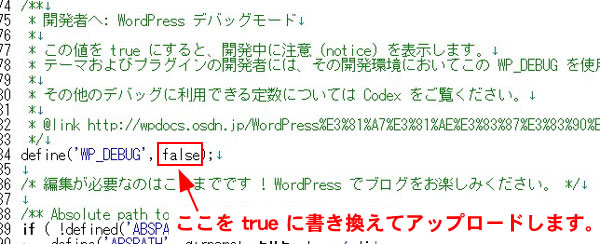
また、それ以外にも別のプログラムでwordpress の場所を書き換えたり、質の低下したサクラサーバーではありましたけど、パーミッションをサーバー側が勝手に書き換えたために動かなくなったなどということもありえます。
ロリポップなどでもよくあります。
サーバーにトラブルが及びそうな場合、もしくは、及んだ場合、サクラサーバー、ロリポップは、まず、サイトを閉鎖します。それからメールで連絡が入ります。
そのため。そういったトラブルの場合メールを見落としているとアウトです。
商用サイト(毎日チェックするでしょうから大丈夫とは思いますが。。。)などでは、これが致命傷になることがあります。
誰かに相談する際には、そうなる前に何をしたかという情報とログインできないとは、どういう状態なのかをきっちりと説明するようにしてください。
この投稿が参考になりましたら幸いです。
余計なことすんなぁ~!みたいなことをしていることが大半ですけど、でもそうしたくてやってしまったってことでしょう。
そんな wordpress にログインできなくなった場合の原因と対策のいくつかを書いてみようと思います。
wordpress にログインできなくなった場合
まず最初に、wordpress にログインできなくなった!というのは、どの部分でできなくなったといっているのかってことです。wordpress のログイン画面が表示された状態でID,PWを入力しても「ログインできない」。
つまり、パスワードを忘れてしまった・・・もっとひどいのはIDすら忘れてしまったwww
wordpress にログインできないのは、パスワードがわからなくなったから
パスワードがわからない場合は、ワードプレスをインストールしたときのメールアドレスがわかれば、ワードプレスのログイン画面にある「パスワードを忘れた場合」のリンクをクリックして「パスワードの再設定」を行えば、ログインできるようになります。パスワード再設定のためのメールアドレスがわからない場合
パスワード再設定のためのメールアドレスがわからない場合は、ちょっとしたコツが必要です。1、新しくワードプレスを設定します。
2、新しいワードプレスのデータベーステーブルのパスワードをコピーします。
3、ログインできなくなったワードプレスのテーブルへパスワードをペーストします。
データベースが1つしか使えないサーバープランを使っている場合、2つめのワードプレスをインストールする場合にはテーブルプレフィックスを最初のワードプレスと違うものを使わないといけません。
そもそのテーブルプレフィックスって何?という話になってしまうと困りますので最低限度のデータベースの構造を理解してください。
最低限度のデータベースの構造の説明
データベースというのは、いうなれば、本棚です。本棚には、本が収納されています。それがデータベーステーブルです。
本には、題名がかかれています。それがデータベーステーブル名です。
データベーステーブル名の最初に部分をテーブルプレフィックスといいます。
例えば、
ワードプレスの理解(I)データベース編
ワードプレスの理解(II)プラグイン編
ワードプレスの理解(III)プラグイン編
という本が3冊あったとします。
本の題名の最初の方つまり「ワードプレスの理解」が共通しています。
そのため、この3冊は、同じグループとみなされます。
データベーステーブルのテーブルプレフィックスでいうと、「ワードプレスの理解」の部分が、データベーステーブルプレフィックスになります。
1つのデータベースは、同じテーブルプレフィックスのデータベーステーブルを使用します。
そのため、データベースのテーブル名を見た時、
wp_option
wp_users
wp_comments
wp1_option
wp1_users
wp1_comments
の場合、2つのワードプレスがこのデータベースを使っていることがわかります。
なぜなら、テーブルプレフィックスが wp_ と wp1_ の2つ見つけることができるから。
そして、テーブルプレフィックスの後に続くテーブル名が多くの場合、何をおさめているかわかるような仕組みなっています。
ただし、これは、あくまでも暗黙のルールで、データベースを使うプログラムによっては、1つのプログラムが複数のテーブルプレフィックスを使用する場合があります。例えば、OpenPNEというSNS CMS などがそれです。
OpenPNE の場合 c_ などのプレフィックスをつかっているので2つめのワードプレスをインストールする場合、そういったテーブルプレフィックスがバッティングしないように PhpMyAdmin などで確認した方が安全です。
自分しか使っていない場合は、記憶があるでしょうけどw
サーバーの簡単インストールをつかってwordpress をインストールした場合がこれに当たります。
大体は、 wp_ というテーブルプレフィックスを使用していますけど、へそ曲がりのサーバーがあるかもしれません。
1つめのワードプレスを簡単インストールでインストールした場合、2つめ以降のワードプレスをインストールする場合は、PhpMyAdmin でテーブルプレフィックスを確認した方が安全です。
多くの格安サーバーが提供しているwordpressの簡単インストールは、2つ目のワードプレスのインストールはサポートしていません。
2つ目のワードプレスのインストールができる簡単インストールを提供している場合でも、データベース1つに対して1つのワードプレスという考え方です。
そのためロリポップ、サクラサーバーなどのデータベースを1つしか使えない低価格プランの場合は、手動でワードプレスをインストールしてテーブルプレフィックスを指定してインストールしないといけません。
具体的なデータベースのパスワードのコピペの方法は、こちらに書いてあります。
⇒ワードプレスのパスワードがわからなくなったら
wordpress のログイン画面が表示されない(404エラー になる)
wordpress のログイン画面が表示されない(404エラー になる)、この原因の一つは、wordpressの構造が壊れている時に起こります。例えば、ワードプレスの WordPress アドレス (URL)、サイトアドレス (URL)が不一致。
wordpress のアドレスは、wordpress のスクリプトが入っているディレクトリ(フォルダー)を指示していなければいけません。
WordPress アドレス (URL)、サイトアドレス (URL)のドメインは一致していないとエラーが出ます。
まれにですけど、サーバーのサブドメイン、例えばロリポップの場合、独自ドメインを設定する前にワードプレスをインストールすると、ロリポップのオリジナルドメインでワードプレスが作られてしまいます。
その後、独自ドメインを設定して、wordpress アドレス、もしくは、サイトアドレスだけを 独自ドメインにしてしまうとわけのわからない動きになります。
独自ドメインを設定する前にインストールしたワードプレスを独自ドメインに切り替える場合には、サーバーの移転と同じような作業が必要になります。
つまり、ワードプレス内のURLを置き換える必要が出てきます。
間違って、wordpress アドレス、サイトアドレスを書き換えてしまってログインできなくなった場合
間違って、wordpress アドレス、サイトアドレスを書き換えてしまってログインできなくなった場合は、案外簡単です。PhpMyAdmin にログインして、_options テーブルの中の siteurl , home の urlを書き換えることで元に戻すことができます。
siteurl = wordpress アドレス
home = サイトアドレス
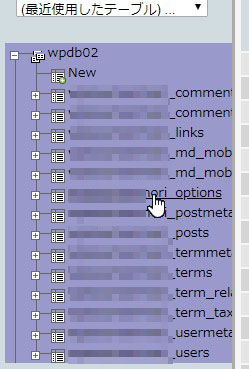
ターゲットのワードプレスのテーブルプレフィックスは、ワードプレスの wp-config.php に書かれています。
FTPでwp-config.phpをダウンロードして確認しておく方が安全です。
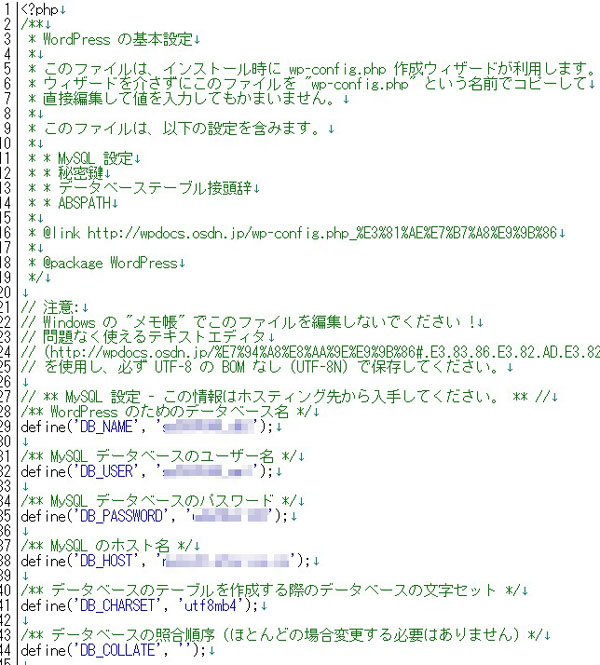 :
::
:
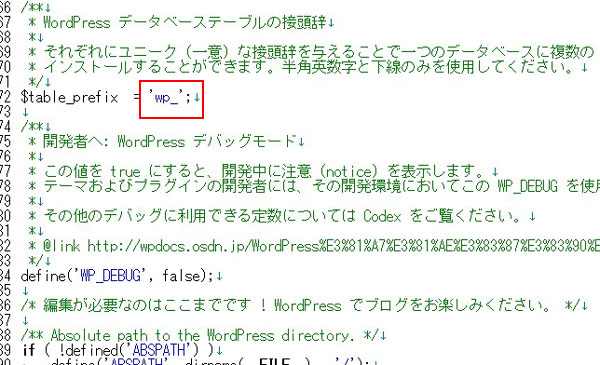
上の図の場合、wp_ がテーブルプレフィックスです。
??_options をクリックすると、テーブルの項目が一覧で出ますので、siteurl , home の項目を探し「編集」をクリックします。
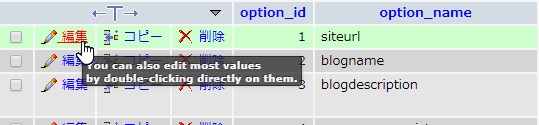
あとは書き換えて実行を押します。
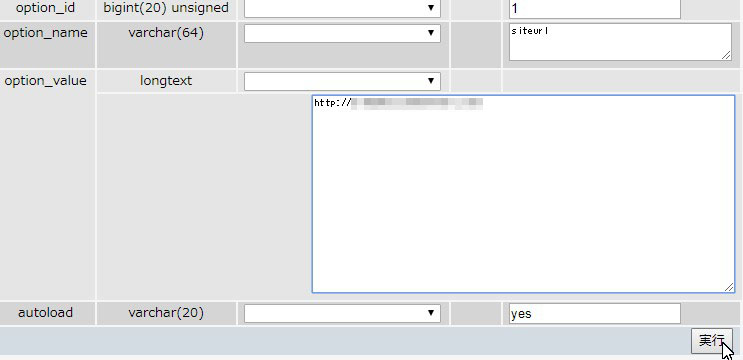
それでも wordpress にログインできない場合
今まで動いていたのに・・・という場合は、可能性はかなり低くなりますが・・・
データベースが壊れている可能性があります。
度重なる更新作業やプラグインの入れ替えやバグによってデータベースが壊れることがあります。この場合は、リカバリーデータがなければなんともしがたい。
ただ、原因を探るのに wp-config.php の中の デバッグモードをONにして動かすことによってある程度トラブルの場所がわかり、対応できる可能性があります。
※あくまでも可能性で、かつ、php 等のプログラム知識がある場合。
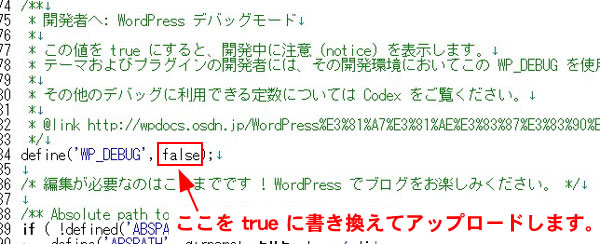
スクリプトが消えた可能性があります。
サーバー側でトラブルがあってサーバーのデータをリカバリーしそこなった場合、マルウェアなどによって破壊された場合に起こる可能性があります。また、それ以外にも別のプログラムでwordpress の場所を書き換えたり、質の低下したサクラサーバーではありましたけど、パーミッションをサーバー側が勝手に書き換えたために動かなくなったなどということもありえます。
ロリポップなどでもよくあります。
サーバーにトラブルが及びそうな場合、もしくは、及んだ場合、サクラサーバー、ロリポップは、まず、サイトを閉鎖します。それからメールで連絡が入ります。
そのため。そういったトラブルの場合メールを見落としているとアウトです。
商用サイト(毎日チェックするでしょうから大丈夫とは思いますが。。。)などでは、これが致命傷になることがあります。
wordpress にログインできなくなった場合の対策まとめ
このほかにも多くのログインできなくなる原因がありますが、多くの場合は前述のケースです。誰かに相談する際には、そうなる前に何をしたかという情報とログインできないとは、どういう状態なのかをきっちりと説明するようにしてください。
この投稿が参考になりましたら幸いです。